Vidéos Twitter et gifs n’étant pas lus
Twitter est un service américain de nouvelles et de réseautage social en ligne sur lequel les utilisateurs postent et interagissent avec des messages connus sous le nom de « tweets ».
Cependant, de nombreux autres utilisateurs se sont plaints récemment que leurs vidéos Twitter ne pouvaient être lues. Voyons quelques exemples concrets.
Cas 1. Mes vidéos ne sont pas lues sur l’application Twitter. Chaque fois que je clique sur une vidéo Twitter, il est indiqué que le média ne peut être lu. Aidez-moi, s’il vous plaît. J’en ai marre des vidéos Twitter qui ne peuvent être lues sur Android.
Cas 2. Chaque fois que je visualise une vidéo ou un gif sur Twitter, celui-ci ne peut être lu. Le fait de cliquer sur l’image ne change rien, le bouton de lecture n’est pas réactif. Ça dure depuis un moment, aujourd’hui j’en ai vraiment eu marre.
Si vous recherchez des réponses sur Google, vous découvrirez que les vidéos Twitter comportent de nombreuses erreurs de lecture. Ce post couvrira les causes et les solutions à ce problème où les vidéos Twitter ne peuvent être lues sur Chrome, Android et iPhone.
Avant de corriger ce problème, vous devez vous assurer que la vidéo téléchargée est compatible avec Twitter.
Vous ne pouvez télécharger le format vidéo MP4 qu’avec le codec H264 et l’audio AAC sur Twitter avec Chrome. Et Twitter prend actuellement en charge les formats vidéo MP4 et MOV sur les applications mobiles. Si vous voulez télécharger d’autres formats vidéo comme AVI, vous devez les convertir en MP4 avant de les télécharger sur Twitter.
Article connexe: Comment changer le format vidéo? Essayez les 6 meilleurs convertisseurs vidéo gratuits
Comment corriger des vidéos Twitter n’étant pas lues sur Android/iPhone
Voici 4 solutions pour corriger le problème des vidéos Twitter qui ne sont pas lues sur Android et iPhone.
Solution 1. Vérifier le réseau
Un réseau médiocre entraînera le non chargement de la vidéo Twitter sur iPhone ou Android.
Si vos vidéos ne sont pas lues sur l’application Twitter, vous devez d’abord vérifier votre réseau. Connectez-le à un réseau Wi-Fi suffisamment puissant, puis redémarrez Twitter pour charger les vidéos.
Solution 2. Réinstaller l’application Twitter
S’il y a des problèmes avec l’application Twitter, les vidéos Twitter ne seront pas lues sur le téléphone. Nous vous recommandons de désinstaller Twitter, puis de le réinstaller et de recharger les vidéos.
Solution 3. Mettre à niveau l’application Twitter vers la dernière version
Parfois, la raison pour laquelle les vidéos ne sont pas lues sur l’application Twitter est que votre téléphone peut ne pas prendre en charge la version actuelle de l’application Twitter.
Téléchargez la dernière version de Twitter ou mettez à niveau votre iPhone vers le système iOS le plus récent, puis chargez à nouveau les vidéos Twitter.
Solution 4. Lancer l’explorateur de téléphone portable pour vérification
Si vous rencontrez le problème de la vidéo Twitter n’étant pas lue sur Android et iPhone lorsque vous visitez www.twitter.com avec votre téléphone, vous pouvez essayer de nettoyer tout le cache et les cookies, puis redémarrer le téléphone pour charger les vidéos Twitter.
Remarque: faites preuve de prudence lorsque vous nettoyez le cache et les cookies car ils stockent beaucoup d’informations..
Par exemple, pour effacer les cookies de Safari sur votre iPhone, vous devez aller dans Paramètres, sélectionner Safari, puis appuyer sur Effacer historique et données du site.
Ensuite, voyons ce que nous devons faire lorsque les vidéos Twitter ne peuvent être lues dans Chrome.
Comment corriger des vidéos n’étant pas lues dans Chrome
Voici 8 solutions que vous pouvez essayer lorsque vous ne pouvez pas lire les vidéos Twitter sur Chrome.
Solution 1. Changer de navigateur
Si vous ne pouvez pas lire les vidéos sur le navigateur Chrome, vous pouvez passer à Firefox ou à d’autres navigateurs pour voir s’il fonctionne correctement. Si vous pouvez regarder la vidéo avec succès dans Firefox, veuillez poursuivre la lecture pour trouver comment résoudre ce problème dans Chrome.
Solution 2. Redémarrer le navigateur Chrome
Si vous ne pouvez pas lire les vidéos Twitter dans Chrome et que le réseau est en ordre, vous pouvez fermer toutes les pages Web, puis redémarrer le navigateur Chrome pour regarder à nouveau les vidéos Twitter.
Solution 3. Vérifier le Flash
Cliquez sur le bouton de verrouillage sur le côté gauche de la barre d’adresse Chrome pour vous assurer que le Flash de Twitter n’est pas bloqué.
Solution 4. Mettre à niveau de Chrome vers la dernière version
Si Chrome est obsolète, les vidéos Twitter ne seront pas lues.
Google Chrome se met automatiquement à niveau lorsqu’une nouvelle version du navigateur est disponible sur votre appareil. Cependant, si vous n’avez pas fermé votre navigateur depuis un certain temps, il se peut que vous ayez besoin de le mettre à niveau.
- Sur votre ordinateur, ouvrez Chrome.
- En haut à droite, cliquez sur le bouton Plus(3 points).
- Cliquez sur Mettre à niveau Google Chrome. Si vous ne voyez pas ce bouton, vous êtes sur la dernière version.
- Cliquez sur Relancer.
Solution 5. Effacer les cookies
Nettoyer tous les caches et cookies du menu de configuration de Chrome peut résoudre le problème des vidéos Twitter qui ne peuvent être lues.
- Allez dans Paramètres, sélectionnez la section Confidentialité et sécurité, puis faites défiler vers le bas et sélectionnez Effacer les données de navigation.
- En haut, choisissez une période. Pour tout supprimer, sélectionnez Toutes les périodes.
- Ensuite, sélectionnez Historique de navigation, Cookies et autres données du site, et Images et fichiers en cache.
- Cliquez sur Effacer les données.
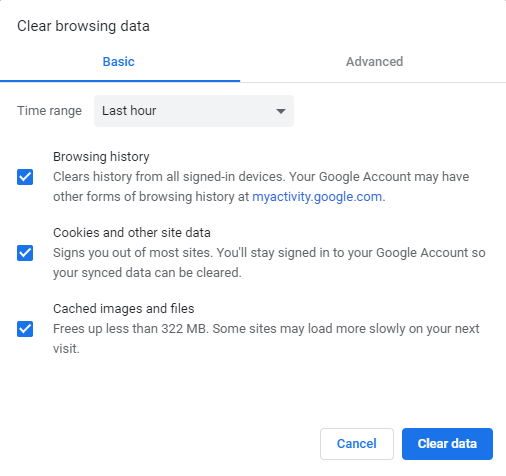
Il est recommandé de se souvenir de tous les mots de passe de votre Chrome, car l’effacement des cookies vous déconnectera de la plupart des sites qui requièrent que vous vous connectiez.
Solution 6. Désactiver l’accélération matérielle
Désactiver l’accélération matérielle dans Chrome pourrait aider à résoudre le problème.
Étape 1. Dans le navigateur Chrome, tapez chrome://settings dans la barre d’adresse et appuyez sur Entrée.
Étape 2. Faites défiler vers le bas pour sélectionner la section Système et désactivez l’option Utiliser l’accélération matérielle si disponible.
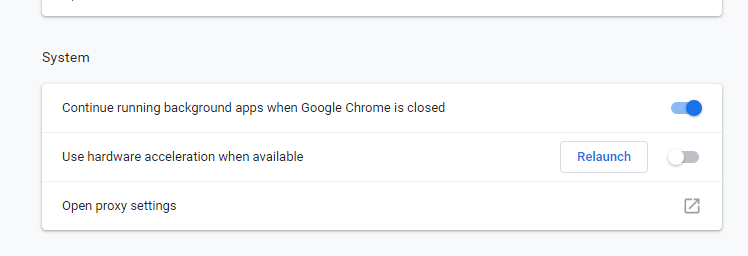
Étape 3. Relancez Chrome.
Étape 4. Chargez à nouveau les vidéos Twitter.
Solution 7. Désactiver les plugins dans Chrome
Désactiver les plugins/add-ons/extensions dans les navigateurs est une autre façon de résoudre le problème des vidéos Twitter qui ne sont pas lues avec Chrome.
Tapez chrome://extensions dans la barre de recherche URL et appuyez sur Entrée.
Désactivez tous les plugins, notamment les bloqueurs de publicité.
Solution 8. Télécharger la vidéo Twitter
Si vous ne pouvez toujours pas lire les vidéos Twitter sur Chrome après avoir essayé les solutions ci-dessus, vous pouvez essayer de télécharger les vidéos Twitter et les lire sur un ordinateur/un iPhone /un téléphone Android. De plus, il existe un grand nombre de téléchargeurs de vidéos Twitter sur Internet qui peuvent vous aider à télécharger des vidéos.
Par exemple, vous pouvez visiter TwitterVideoDownloader.com, puis entrer l’URL ou le lien du tweet dans le champ de texte ci-dessus, et cliquer sur le bouton Télécharger. Ensuite, le téléchargeur vidéo Twitter va extraire le lien Twitter vers mp4 du tweet et vous pourrez enregistrer les vidéos Twitter sur votre ordinateur, Android ou iPhone.
Article connexe: comment télécharger des vidéos YouTube?
Jusqu’à présent, ce post vous a aidé à mieux comprendre comment corriger le problème de la vidéo Twitter qui ne peut être lue. Cependant, comment faire une vidéo Twitter?
Lectures complémentaires: Comment faire une vidéo Twitter
Le logiciel d’édition vidéo peut vous aider à faire des vidéos Twitter. Voici 3 outils à essayer.
1. Windows Movie Maker
Les utilisateurs de Windows 7 peuvent essayer l’outil d’édition intégré, Windows Movie Maker, pour faire une vidéo. Si vous ne savez pas comment utiliser cet outil pour créer un film, vous trouverez des réponses dans ce post: Comment utiliser Movie Maker | Guide étape par étape pour les débutants.
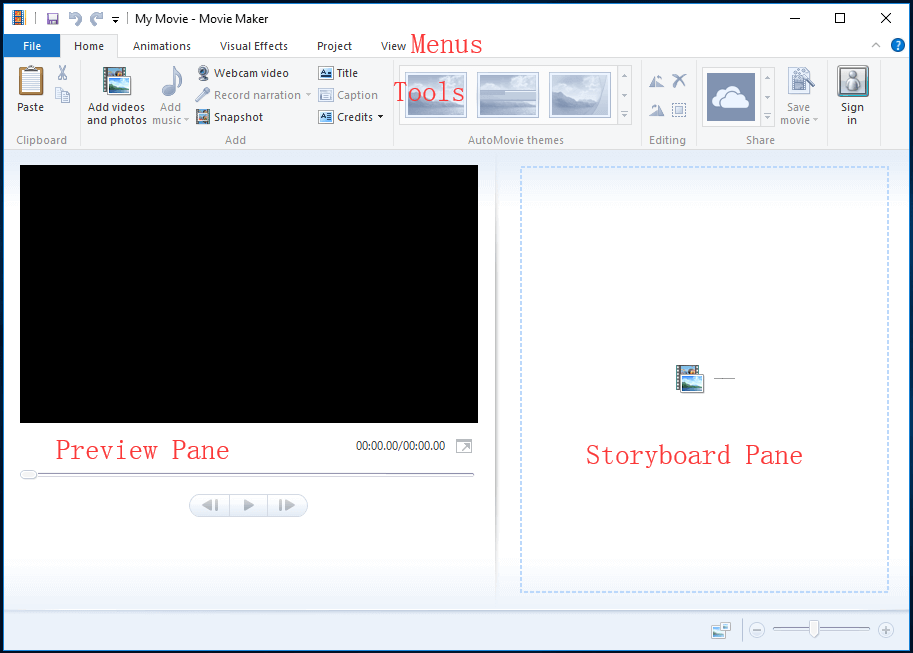
Cet outil d’édition vidéo gratuit comprend des fonctions de base telles que des transitions et des textes pour vous aider à créer des vidéos Twitter. Malheureusement, cet outil a été officiellement interrompu le 10 janvier 2017.
2. MiniTool Movie Maker
MiniTool Movie Maker, un logiciel de montage vidéo simple et gratuit, vous est recommandé. Il peut facilement créer des vidéos Twitter, des vidéos YouTube et même des diaporamas Facebook.
- Il est compatible avec Windows 7, Windows 8 et Windows 10.
- Il dispose d’interfaces de type assistant ainsi que d’opérations simples. En général, même un débutant peut facilement faire une vidéo avec cet outil.
- Il prend en charge de nombreux formats de fichiers. Par exemple, vous pouvez importer des vidéos aux formats rmvb, .3gp, .mov, .avi, .flv, .mkv, .mp4, .mpg, .vob et .wmv; vous pouvez importer des images aux formats .bmp, .ico, .jpeg, .jpg, .png et vous pouvez importer des fichiers audio aux formats .aac, .amr, .ape, .flac, .m4a, .m4r et .wav.
- Il offre de nombreux effets de transition pour vous aider à combiner des vidéosfacilement en une seule.
- Il offre différents styles de texte pour vous aider à compléter votre scénario.
- Il vous aide à convertir une vidéo en MP3, MP4, MOV, etc. Si votre vidéo n’est pas compatible avec Twitter, vous pouvez la convertir en MP4 via cet outil.
Enfin, cet outil offre des modèles de films et de bandes-annonces pour vous aider à créer facilement un film cool et hollywoodien.
Chaque modèle est une construction préconçue, agrémentée de titres et d’effets prêts à l’emploi et d’une série de caractères génériques. Si vous ne connaissez rien au montage vidéo, vous pouvez sélectionner un modèle, puis importer vos fichiers, modifier le texte et l’enregistrer. Ce pourrait être le moyen le plus rapide de créer une vidéo impressionnante et amusante.
Maintenant, abonnez-vous pour obtenir cet outil et essayez-le pour créer votre propre vidéo cool.
MiniTool MovieMakerCliquez pour télécharger100%Propre et sûr
Comment utiliser cet outil pour créer des vidéos sur Twitter?
Étape 1. Lancez MiniTool Movie Maker et sélectionnez le mode Fonctions complètes pour accéder à l’interface principale.
Étape 2. Cliquez sur le bouton Importer des fichiers médias pour importer vos photos, vidéos et fichiers audio. (Vous pouvez importer un fichier audio depuis votre PC, ou vous pouvez même essayer le convertisseur YouTube vers MP3 pour convertir la vidéo en MP3 et ensuite importer ce fichier.)
Étape 3. Glissez-déposez ces fichiers médias sur le scénarimage.
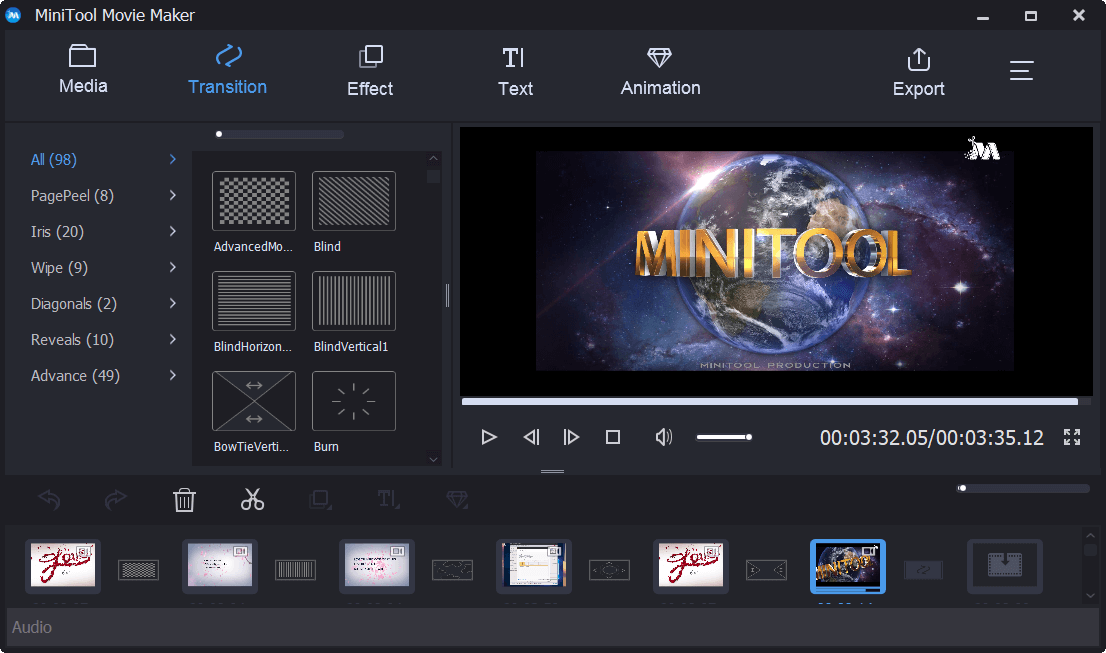
Étape 4. Éditez ces fichiers médias comme vous le souhaitez. Par exemple, si vous voulez y ajouter du texte, vous pouvez sélectionner le bouton Texte dans la barre d’outils, glisser-déposer un élément de texte à l’endroit où vous voulez ajouter du texte dans le clip. Après cela, vous pouvez changer le texte original pour quelque chose de plus significatif pour vous.
Étape 5. Enfin, exportez cette vidéo et partagez-la avec d’autres amis.
3. iMovie
Si vous utilisez Mac OS X, vous pouvez essayer un autre outil simple et gratuit, iMovie, pour faire des vidéos sur Twitter. Avec cet outil, vous pouvez facilement parcourir vos clips et créer des bandes-annonces de style hollywoodien et de superbes films en résolution 4K.
- Il propose une interface d’une grande simplicité.
- Il dispose d’un excellent outil d’incrustation (chroma-keying).
- Il comprend de nombreux outils audio. Vous êtes limité à de simples améliorations telles que l’ajout d’effets, le ducking, le réglage du volume des clips et l’ajout de fondu. Il vient également avec un égaliseur audio de base doté d’un joli préréglage et de la possibilité de régler les volumes manuellement. Il comporte le bouton Normaliser le volume du clip, permettant aux utilisateurs de sélectionner le volume à un niveau idéal en un seul clic.
- Il vous permet d’accéder à 30 filtres vidéo et 20 filtres audio différents, lesquels peuvent être appliqués à vos clips.
Tout le monde peut accéder à iMovie. Même les utilisateurs n’ayant jamais édité une vidéo devraient facilement réussir à utiliser ce logiciel de création de films et créer des vidéos sur Twitter.
Conclusion
Avec toutes ces informations, j’espère que vous saurez non seulement comment résoudre le problème des vidéos Twitter, mais aussi comment faire des vidéos sur Twitter.
Si vous avez d’autres bonnes solutions pour résoudre le problème des vidéos Twitter n’étant pas lues sur Android/ iPhone/Chrome, partagez-les avec nous!
Si vous avez des questions relatives aux solutions susmentionnées et à la réalisation de vidéos Twitter, veuillez nous contacter à l’adresse [email protected]. Nous y remédierons le plus rapidement possible.
Vous aimez ce post? Partagez-le avec d’autres utilisateurs!


Commentaires des utilisateurs :